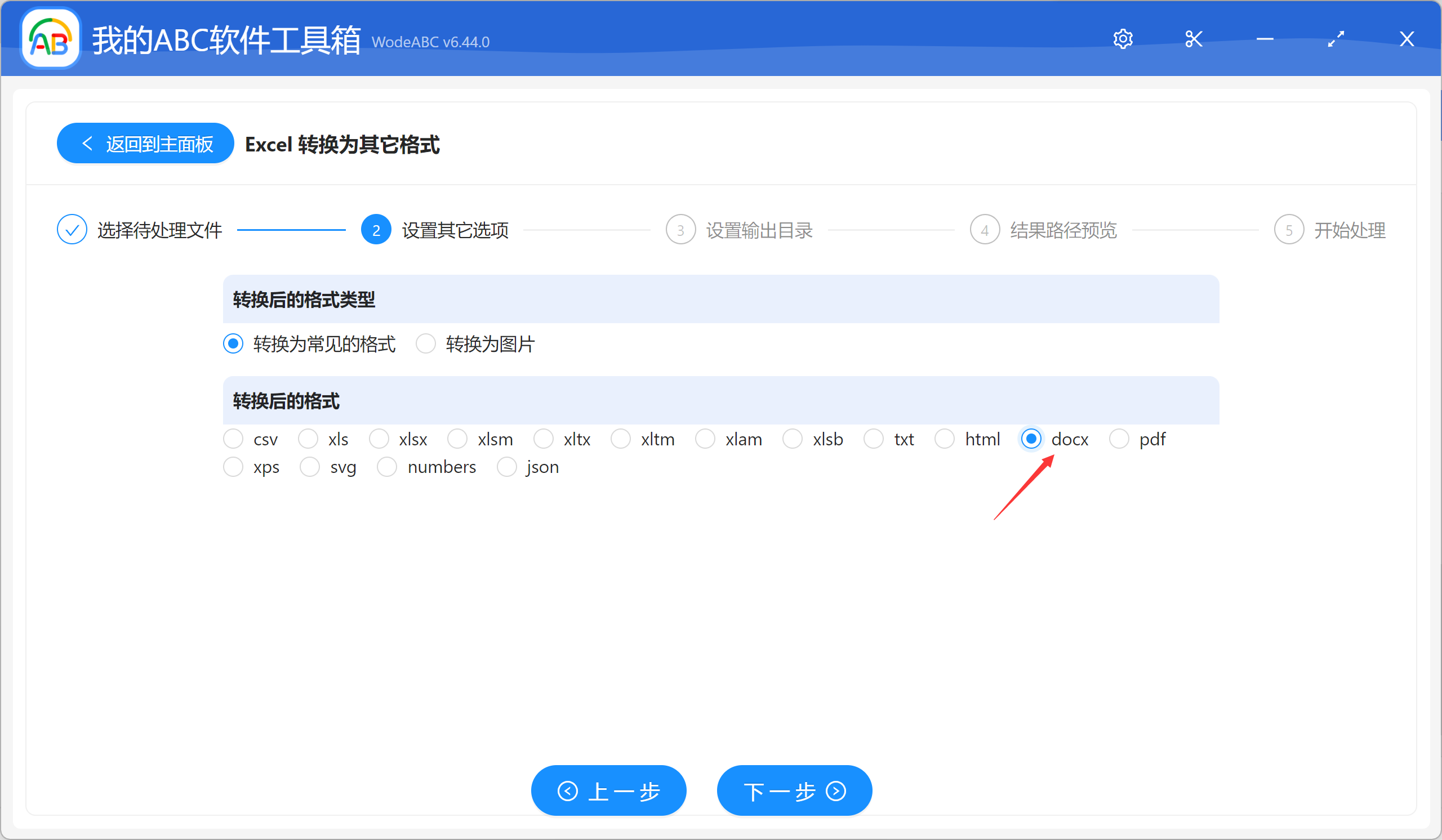如何才能把大量的电子表格 Excel xlsx 格式批量转换为 Word docx 文档格式
翻译:简体中文,更新于:2023-08-08 19:59
概要:在现代办公中,电子表格 Excel 是数据处理和分析的重要工具。然而,有时候我们需要将大量的电子表格 Excel xlsx 格式批量转换为 Word docx 文档格式,以便更好地进行展示和排版。本文将介绍如何将多个电子表格 Excel xlsx 格式同时转换为 Word docx 文档格式。
批量转换成多个 Word docx 格式的文档以后也应该包含与电子表格 Excel xlsx 格式相同的数据,并且格式应该与您在电子表格中设置的格式相同或相似。如果您发现格式不正确或数据不完整,请检查您的转换步骤并尝试重新转换。注意在转换过程中,请注意以下几点:确保您的 Excel xlsx 电子表格和 Word docx 文档处理软件是最新版本,以免出现兼容性问题。如果您在电子表格中使用了特殊格式,例如颜色或图表,请确保在批量转换多个电子表格 Excel xlsx 格式过程中保留这些格式。
如果您在多个电子表格 Excel xlsx 中使用了公式或数据验证,这些公式和验证将在批量转换后的 Word docx 文档中失效。请手动检查数据是否正确。如果您要将批量转换后的 Word docx 文档发送给其他人,请确保 Word 文档的 docx 格式是他们可以打开和编辑的格式。总之,将大量的电子表格格式 Excel xlsx 批量转换为 Word docx 文档格式是一个简单但重要的任务。通过遵循本文的步骤和注意事项,您可以轻松地完成转换并确保数据的完整性和准确性。以下就给大家演示下如何才能把大量的电子表格 Excel xlsx 格式批量转换为 Word docx 文档格式。
处理前:
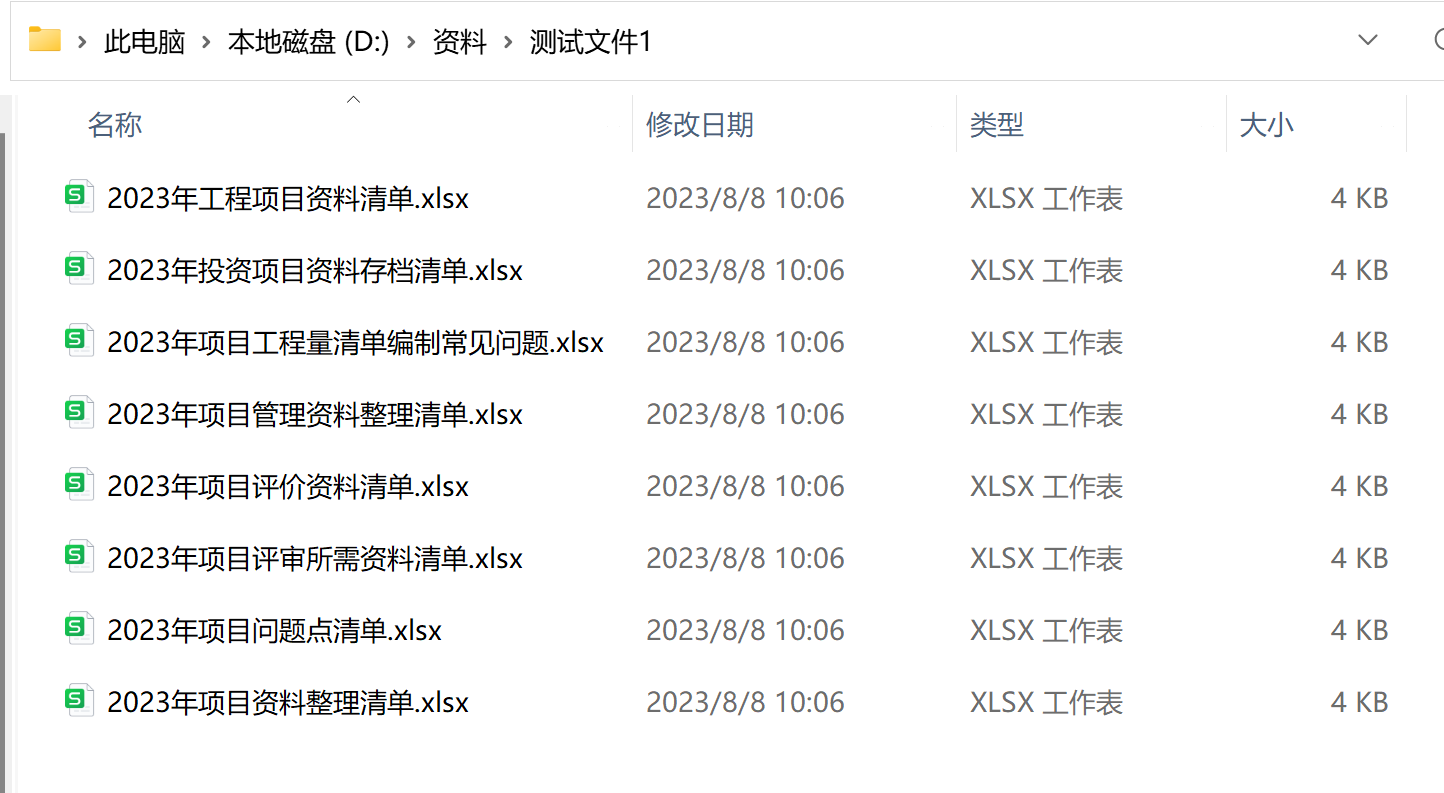
处理后:
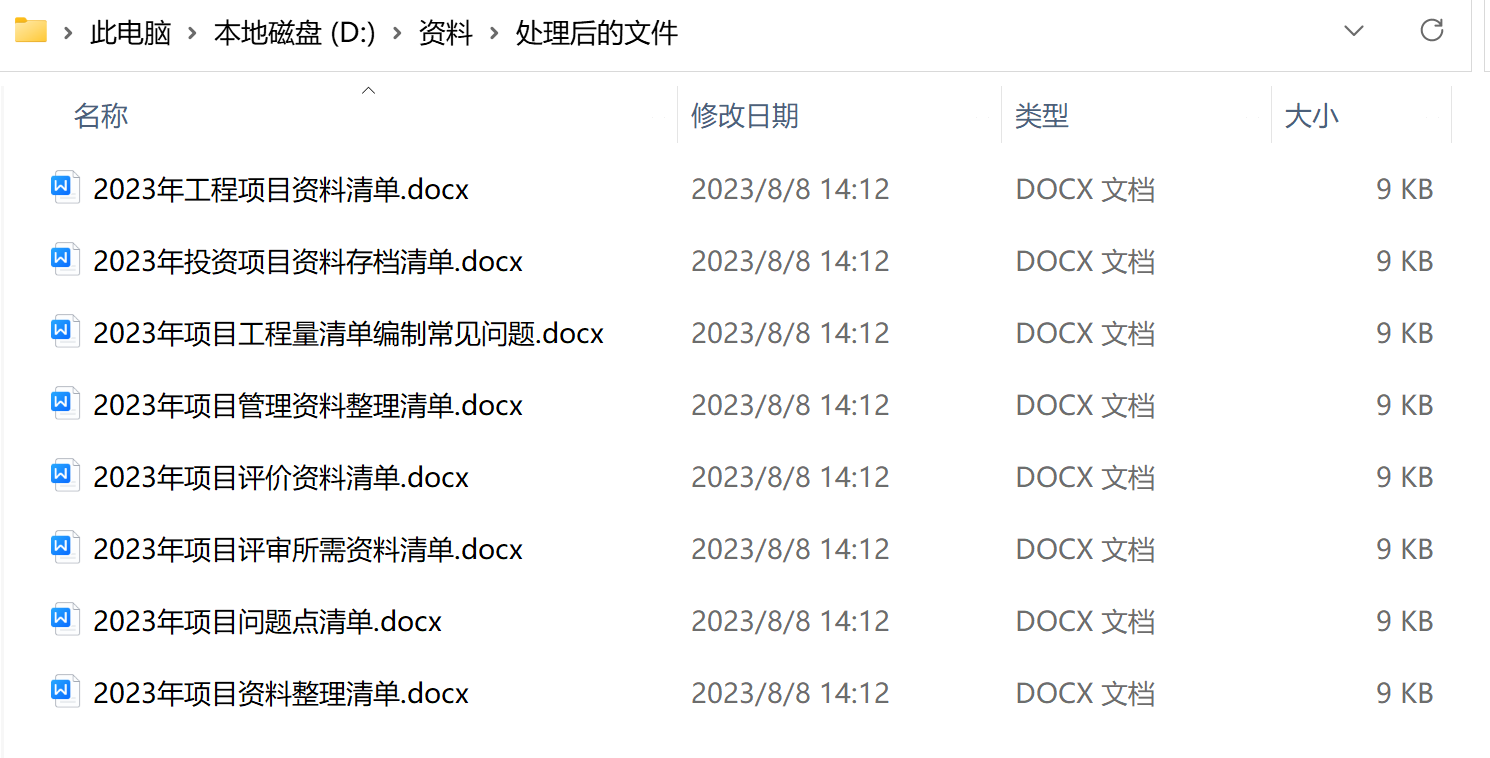
操作步骤:
打开「我的ABC软件工具箱」,点击左侧面板菜单「格式转换」,点击「Excel 转换为其他格式」,这个功能模块就是可以批量把多个 Excel 文件转换为其他格式的操作,都集合在这个模块里面,方便大家使用。
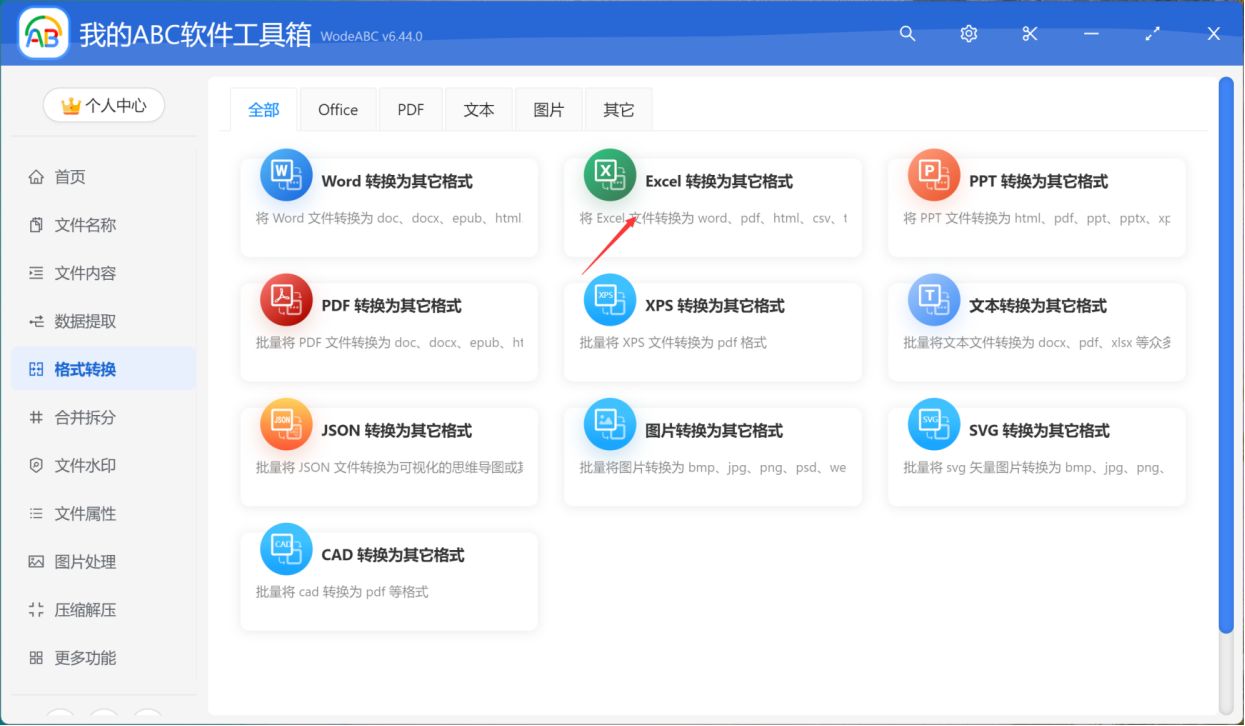
点击「添加文件」,把需要转换的多个电子表格 Excel xlsx 格式批量转换为 Word docx 文档格式的文件导入进去
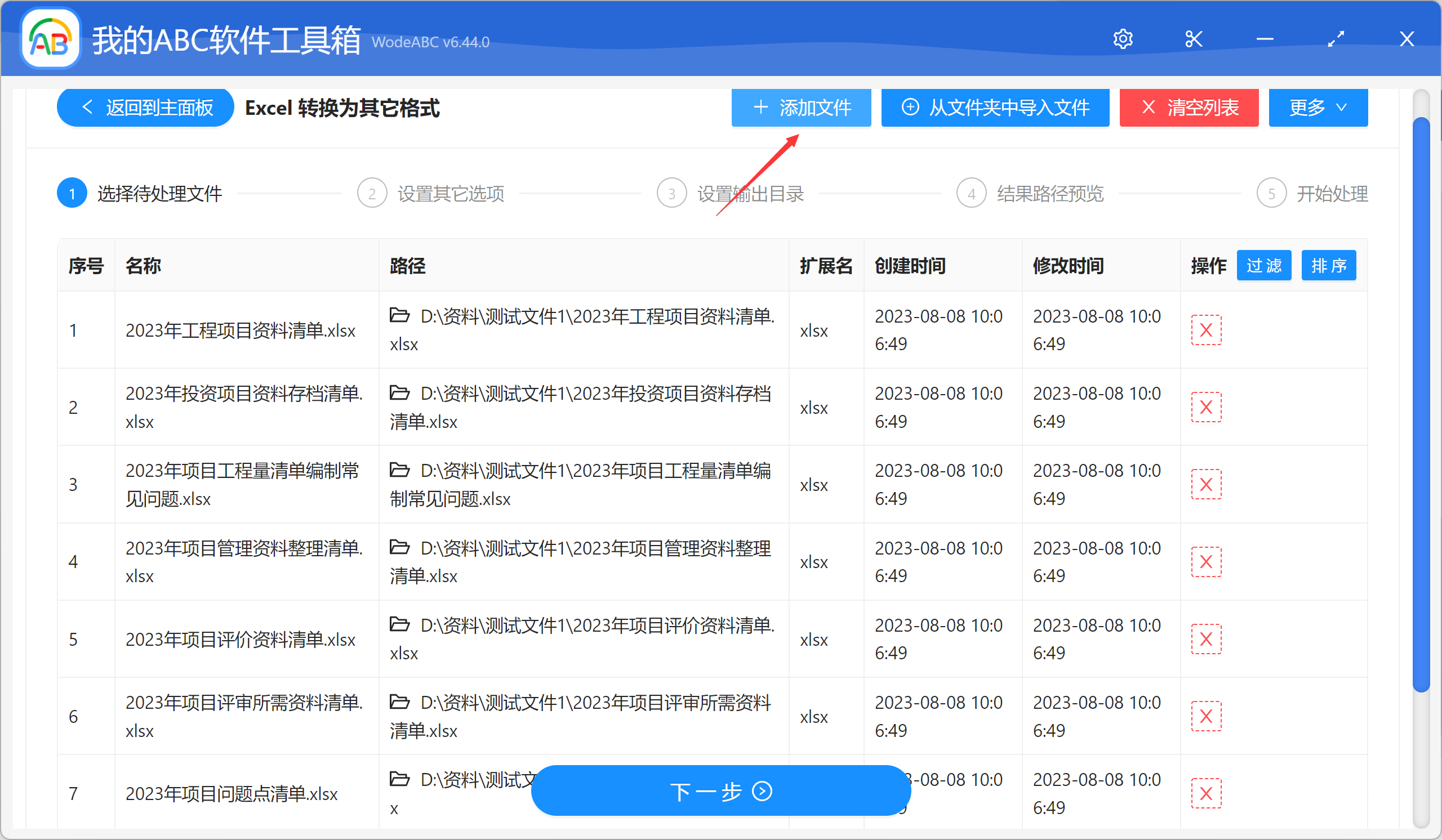
这个界面是软件设置转换规则的界面,把你想要批量转换的电子表格 Excel xlsx 格式设置转换后的格式为 Word docx 文档格式,点击下一步,这样软件就自动批量的做转换格式处理了,几秒后就可以看到结果了。